用iPad取代notebook,最大的問題是iPad 沒有Finder/Explorer,也就是沒有centralized的樹狀檔案管理介面。一般用notebook會把各種檔案依相關性建成一個檔案樹以便查找,可是iPad的檔案管理完全交由各程式自主管理,丟進Keynote程式空間的檔案就只能給Keynote用,Keynote不能讀的檔案也不能丟進Keynote程式空間。
由於各程式的檔案空間所佔容量也算是該程式的使用容量,所以在iTune同步時顯示的空間分配在iPad上完全沒有意義了。

上圖的30.3GB程式,其實大部份是我那3000+個文檔和放在OPlayer裡的電影
有沒有程式能夠支援樹狀檔案結構,並且以拖拉方式將Windows/mac上的整個目錄丟進來,不管裡面是什麼檔案呢?
有的,GoodReader就是iPad上的Finder/Explorer。它內建WebDAV伺服器,按下圖右下方的WiFi標識可以起動GoodReader的WebDAV伺服器,注意務必在無線訊號滿格的條件下使用這個功能,否則幾乎是根本無法傳檔的。
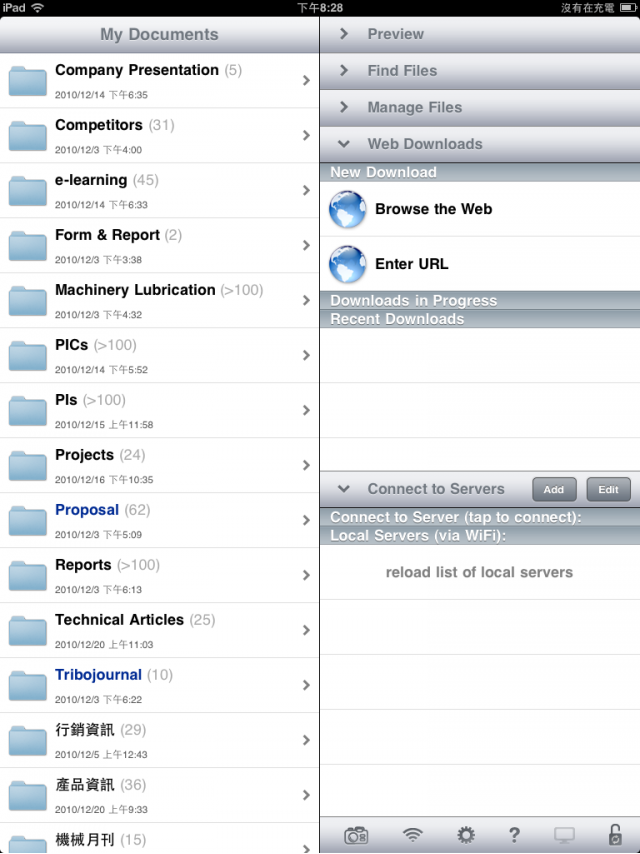
上圖右半部下方的icon列中,無線網路標誌的就是WebDAV伺服器,點一下就起動了,注意這個伺服器不能背景執行
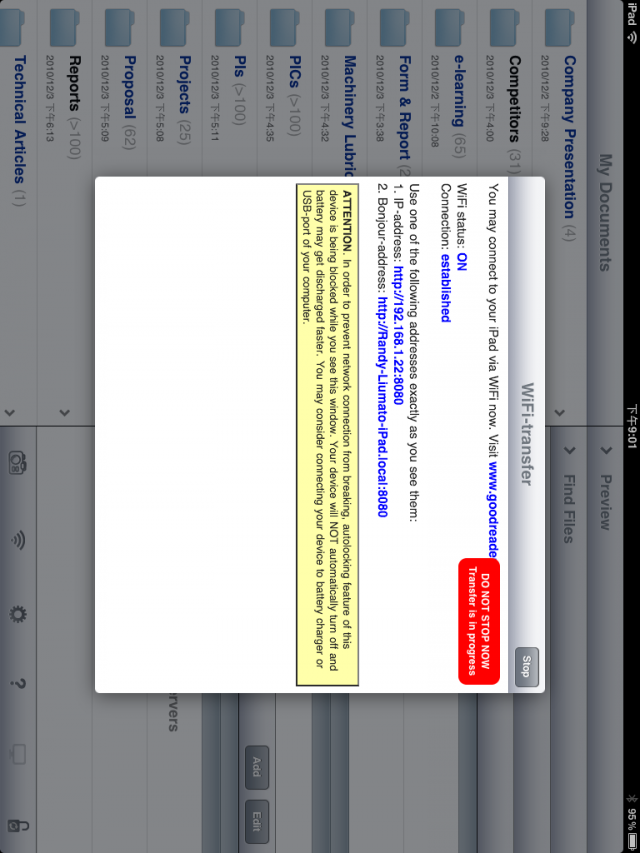
上圖是其它連上GoodReader的電腦正常傳/讀檔時的iPad畫面,下圖是idle或連線失效時的畫面
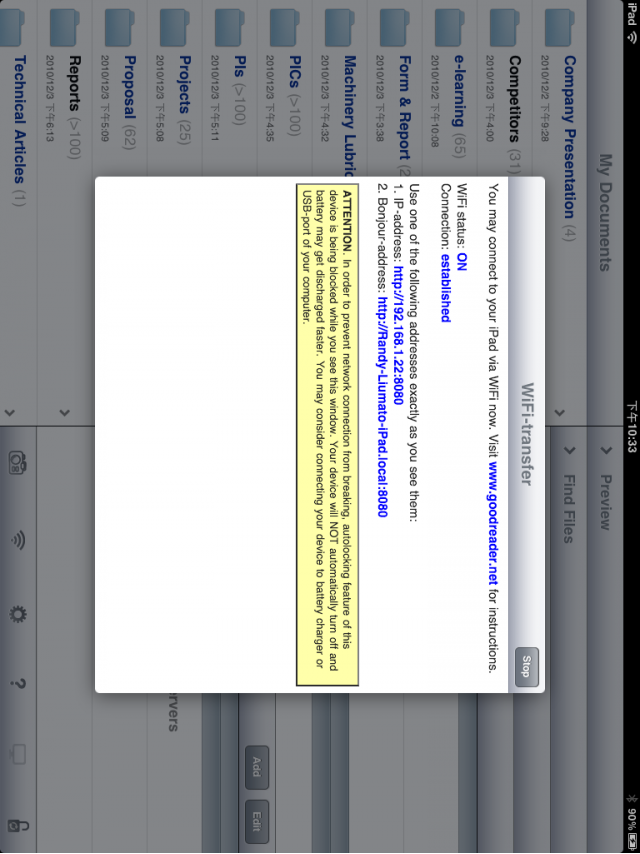
由於WebDAV根本不適合用來大量傳檔,傳檔量一大,一定會經常失敗,最好一個目錄一個目錄慢慢傳,要不然一舉拉了三個目錄1000個檔案,當掉了都不知道從哪裡重續。
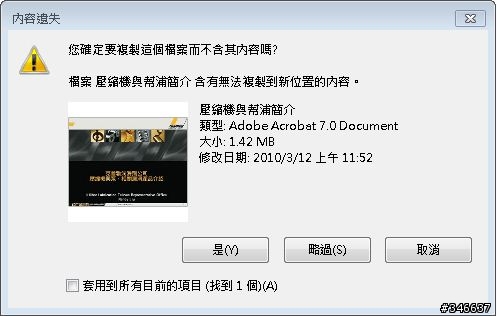
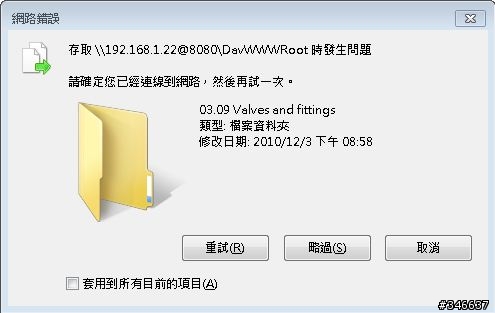
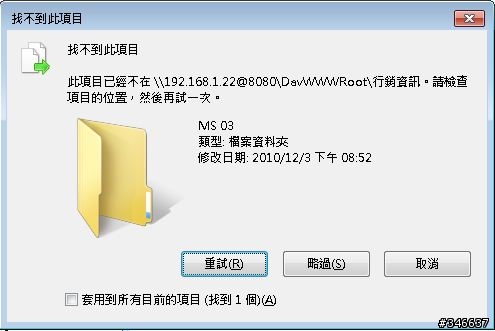
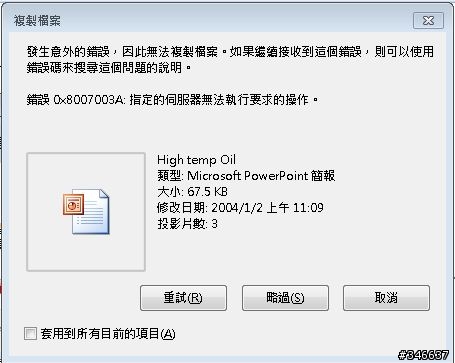
上面是傳檔時windows出現的各種警告、錯誤訊息,有時一看iPad明明還在正常傳檔,回windows按一下重試就好了,有時的確GoodReader已idle了,此時需要stop WebDAV再重新起動,有時windows/mac怎樣都沒辦法重新連到GoodReader了,就只能把iPad關掉重開。
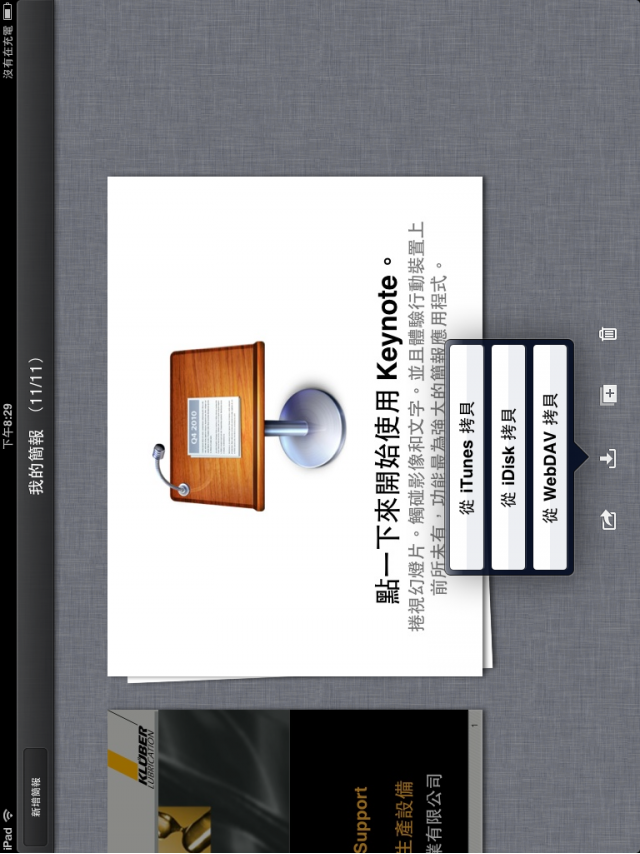
再來談談iWorks,我第一天搞不懂怎麼傳檔進來,明明在iTune裡顯示已傳好了的檔案,打開iPad的Page/Keynote/Numbers就是看不見。最後打電話給Apple客服,這個問題竟然需要勞動到高級工程師來回答,原來iWorks三件組都是一樣,在檔案透過iTune傳入後,還要按上圖中下方icon列左邊數來第二個、選擇「從iTune拷貝」才會顯示在該程式桌面上,真怪。
這三個程式中只有Keynote是必須的,Page不但幾乎沒有使用機會,它對較舊版(iWorks 09以前)的Page做的檔案也相容性極差。Numbers功能超陽春,要不是我需要一個能真正閱讀Excel檔案程式,Numbers也等於是丟到水裡的$9.99。
GoodReader可以讓使用者指定另一個iPad程式來讀取自己程式空間裡的檔案(在Manage Files功能表裡),GoodReader本身也可以讀取大部份格式的文檔(.doc, .xls, .ppt, .pdf, .html, 各種圖檔etc..),但是讀取word, excel的功能很弱,感覺好像在看一個print出來的圖檔一樣。所以還是有Page, Numbers的用武之地。
最後,出差在外怎能沒有電腦裡的影片看呢?看影片可以透過iTune同步進iPad,這樣所佔空間會被算成是「影片」,用iPad的『視訊』程式播放。但我比較愛用免費的OPlayer HD Lite,可以讀幾乎所有格式的影片,用來放BT下來的HD電影一整個感動,同時也支援樹狀目錄,甚至也支援WiFi傳輸。不過這樣子的話,影片是存在OPlayer的程式空間,所以所佔的空間會被統計為「程式」而非「視訊」。
不過無論是OPlayer還是視訊,播放我用ImToo DVD to MP4 Converter轉來的MP4檔,都有嚴重的聲音/字幕lag於畫面的問題。
用iPad取代notebook的「出門」能力,有什麼好處呢?
1. 輕很多
2. 快很多,有時notebook背景程式、服務在忙碌著,讓你需要馬上查個資料給客戶時很尷尬地東拉西扯等windows起動完成或Acrobat終於load進檔案
3. 不需重灌OS不需重裝程式,即使搞丟弄壞了,買台新的iPad一插上mac就全部回來了



































































































